Mein FezCard-Viewer
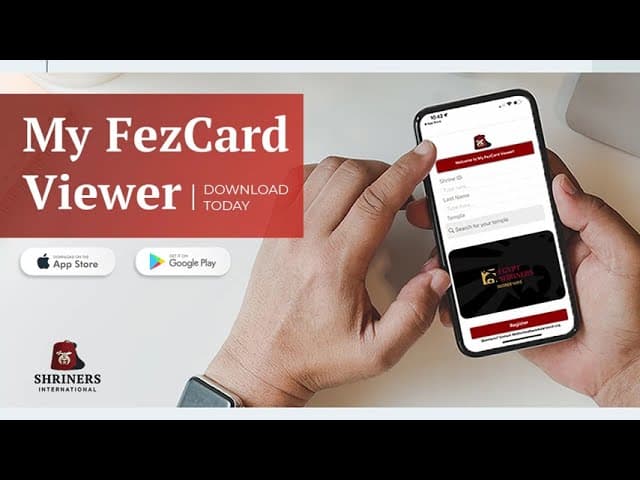
Mein FezCard-Viewer
Sehen wir uns eine kurze Demonstration des Registrierungsprozesses an. Zuerst auf dem iPhone.
Und dann auf einem Android-Gerät. Wie Sie sehen, ist es ein relativ einfacher Vorgang, sofern Sie die drei zuvor genannten Identifikationsmerkmale für eine erfolgreiche Registrierung bereithalten.
Wie bei jeder mobilen App können jedoch Probleme auftreten. Wir vom Informationsdienst der Bruderschaft sind dafür zuständig, bei Bedarf technischen Support zu leisten, wenn Mitglieder auf unerwartete Probleme stoßen. Das am häufigsten gemeldete Problem betrifft iPhones.
Im August 2024 veröffentlichte Apple ein neues Betriebssystem, das mit der Ausrichtung der App in Konflikt stand. Seitdem empfiehlt der Apple-Support lediglich, das Telefon in eine bestimmte Richtung zu drehen, um die Karte zu laden. Sollte die Karte verschwinden und der Bildschirm schwarz werden, erscheint eine Linie am Bildschirmrand. Drehen Sie das Gerät so, dass die Linie oben auf dem Bildschirm verläuft.
Andere Android-Nutzer berichten, dass die App gar nicht lädt und beim Öffnen fehlerhaft zu sein scheint. Sollte dies bei Ihnen der Fall sein, beenden Sie die App in den Einstellungen, löschen Sie den Systemcache und starten Sie die App anschließend neu. Danach sollte alles wie vorgesehen funktionieren. Natürlich kann auch ein Neustart des Geräts bei einigen dieser Funktionsfehler helfen.
Werfen wir einen kurzen Blick auf die Bildschirmaufnahme der App auf einem iPhone mit dem gefürchteten leeren Bildschirm. Dies gibt Ihnen eine visuelle Erklärung, damit Sie wissen, worauf Sie achten müssen. Und schließlich wissen Sie, wie Sie das Gerät drehen und Ihre digitale Karte laden können.
Auf Ihrem Bildschirm sehen Sie ein PDF-Tutorial, das die Abteilung für Informationsdienste der Bruderschaft für dieses Problem erstellt hat. Es enthält die notwendige Beschreibung und Anleitung. Der leere Bildschirm auf iPhones und Apple-Geräten ist mit Abstand der häufigste Fehler, den wir beheben mussten, und wir helfen Ihnen bei Bedarf gerne mit zusätzlichen Tools und Ressourcen.
Vielen Dank für Ihre Zeit und Aufmerksamkeit. Ich hoffe, Ihnen hat diese Aufnahme gefallen und ihr Inhalt hilft Ihnen, falls Sie Probleme beim Zugriff auf den My FezCard Viewer auf Ihrem Mobilgerät haben. Beachten Sie außerdem, dass die Nutzung der App eine stabile Daten- oder WLAN-Verbindung erfordert. Wenn Sie demnächst ein wichtiges Meeting haben und sichergehen möchten, dass Sie Zugriff auf die Karte oder den QR-Code haben, registrieren und aktivieren Sie Ihre Karte bitte im Voraus. So können Sie einen Screenshot der benötigten Informationen erstellen und im Falle eines Ausfalls oder anderer Verbindungsprobleme die digitale Karte über die App weiterhin nutzen.
Sollten Sie weitere technische Unterstützung benötigen, senden Sie bitte ein Support-Ticket über WebFez, per E-Mail an webfezfeedback@shrinenet.org oder rufen Sie unsere gebührenfreie Hotline unter (844) 674-6266 an. Vielen Dank.